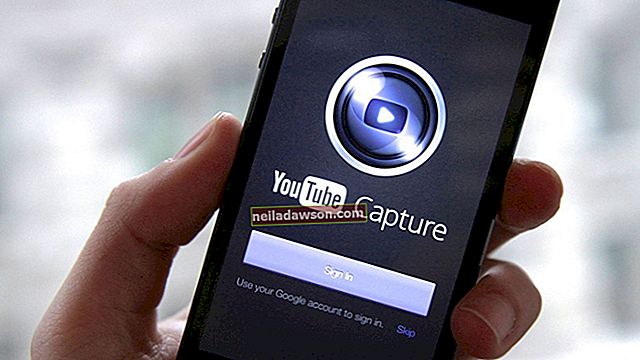A Dell Inspiron gyári beállításainak visszaállítása meglehetősen egyszerű. A gyári alaphelyzetbe állítás a Dell laptop modelljein meglehetősen következetes, és ez a folyamat nemcsak az Inspironon fog működni.
A gyári visszaállítás mindent töröl, és lényegében mindent töröl a számítógép megvásárlása után. Visszatér az eredeti beállításokra ugyanazokkal a képekkel és minden mással.
Készítsen biztonsági másolatot a fájlokról
Mielőtt törölné a Dell számítógépét, készítsen biztonsági másolatot a fájlokról, hogy biztosan ne vesszen el semmi. A visszaállítás futtatásakor a számítógépen tárolt összes információ véglegesen törlődik. Biztonsági másolat készítése számos különféle rendszer használatával lehetséges.
Fontolja meg egy felhőalapú tárolási rendszer felállítását az összes értékes információ tárolására. A Google Drive és a Dropbox két népszerű program, amely felhőmegoldásokat kínál ingyenes fiókopciókkal. Miután elért egy bizonyos tárhely-küszöböt, a további tárolás díjat igényel. Fájlokat tárolhat USB-meghajtón vagy egy nagyobb fizikai biztonsági meghajtón is.
A fájlok biztonsági mentéséhez nyissa meg a kezelőpanelt, és nyissa meg a menteni kívánt mappákat. Egyszerűen másolja a mappákat, és illessze be a tároló mappába. A könnyű tárolás a kezelőpanelen jelenik meg, közvetlenül a többi mappa mellett, az egyszerű másolás és beillesztés érdekében. A felhőalapú meghajtó megkövetelheti a mappák letöltését a rendszerükön keresztül.
A biztonsági mentés futtatása után ellenőrizze az egyes fájlokat, hogy azok megfelelő-e. Nem lesz újabb esélye a fájlok mentésére, ezért ellenőrizze, hogy helyesen végezték-e és minden jelen van-e.
Gyári visszaállítási utasítások
Először távolítsa el a számítógéphez csatlakoztatott elemeket, kivéve a tápkábelt. Az Inspiron egy laptop, így nincs egér, billentyűzet vagy monitor dugó. Ha van valami, például külső meghajtó, nyomtató vagy más külső eszköz, távolítsa el a kapcsolatot.
Nyissa meg a számítógép keresési funkcióját, és írja be a Reset parancsot az opciók listájának lekéréséhez. Alternatív megoldásként a kezelőpanelről érheti el a Rendszerbeállításokat . Válassza a PC visszaállítása lehetőséget a visszaállításhoz. Kattintson a Újraindítás most lehetőségre a speciális indítás alatt.
Ez több opcióval rendelkező ablakot indít el. Kattintson a Hibaelhárítás, majd a Gyári kép visszaállítása elemre . A képernyőn megjelenik az elfogadáshoz szükséges lépések sora. Futtassa végig az egyes parancsokat, amíg a számítógép újra nem indul. A végrehajtás némi időt vesz igénybe, mivel mindent törölnek és újraformáznak az eredeti beállításokra.
Az újraindítás után a számítógép visszaáll a gyári beállításokra, és ugyanaz, mint amikor vadonatúj volt.
Nyomja meg a gombot
A számítógép tisztításának egyik alternatív módja létezik. A rendszerbeállításokban érje el ugyanazt a PC-alaphelyzetbe állítást, és válassza az Első lépéseket . A számítógép törléséhez válassza az Összes eltávolítása lehetőséget . Lehetősége lesz csak fájljait törölni, vagy mindent törölni, és megtisztítani a teljes meghajtót.
A folyamat befejezése után a számítógép új meghajtóval indul újra. Ez a leggyorsabb módszer a merevlemez törlésére a Dell Inspiron készülékén.
Régebbi operációs rendszerek
Ezek az utasítások a Windows 10 operációs rendszerre vonatkoznak. Minden operációs rendszer némileg eltérő eljárással állítja vissza a gyári beállításokat. A folyamat akkor is eltérő lehet, ha a Dell Inspiron-nak nehézségei vannak az operációs rendszer betöltésével.
Sok esetben a gyári beállítások visszaállítása akkor történik, amikor a jelenlegi rendszer hibásan működik. A Dell részletes utasításokat nyújt a nem megfelelően betöltődő gépek helyreállításához.